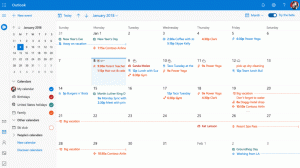Aggiungi la configurazione di sistema MSCONFIG al pannello di controllo in Windows 10
Come aggiungere lo strumento di configurazione del sistema MSCONFIG.EXE al pannello di controllo in Windows 10
MSConfig.exe, noto come System Configuration Tool, è uno strumento essenziale che consente di gestire il processo di avvio del sistema operativo Windows. Se lo desideri, puoi aggiungerlo al Pannello di controllo. Questo aggiunge un valore in più al classico Strumento del pannello di controllo, da cui Microsoft continua a rimuovere funzionalità a causa del App Impostazioni.
Annuncio
MSConfig.exe è stato fornito in bundle con molte versioni di Windows rilasciate prima di Windows 10. È stato introdotto per la prima volta in Windows 98. Con Windows XP, è finalmente arrivato nella famiglia NT di Windows e ora è disponibile in Windows 10.

A partire da Windows 8, Microsoft aveva sorprendentemente spostato il funzione di avvio delle app dallo strumento MSConfig al Task Manager. Quindi, la moderna app MSConfig consente all'utente di
- personalizzare alcune delle opzioni del bootloader,
- eseguire un avvio pulito,
- disattivare o abilitare i servizi di Windows,
- per avviare alcuni degli strumenti integrati.
Puoi MSConfig nel Strumenti amministrativi cartella. Inoltre, puoi aggiungerlo al classico Pannello di controllo.
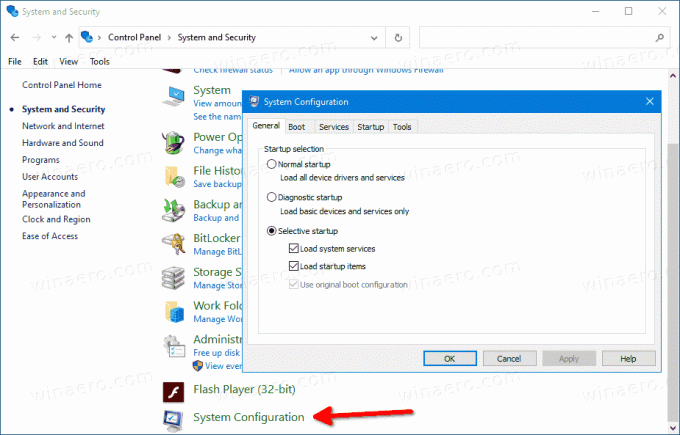
Se stai leggendo Winaero, potresti già sapere che puoi aggiungere quasi tutto ciò che vuoi al classico Pannello di controllo: qualsiasi app, un file batch, un cartella shell. Per riferimento, controlla:
Come aggiungere tutto ciò che vuoi al Pannello di controllo
Usando lo stesso trucco, puoi aggiungere MSConfig al Pannello di controllo.
Per aggiungere la configurazione di sistema MSCONFIG al pannello di controllo in Windows 10,
- Scarica i seguenti file di registro (in un archivio ZIP): Scarica i file di registro
- Estrai il suo contenuto in qualsiasi cartella. Puoi posizionare i file direttamente sul desktop.
- Sblocca i file.
- Fare doppio clic su
Aggiungi Msconfig a Control Panel.regfile per unirlo.
- Ora, apri il pannello di controllo e vai a Sistema e sicurezza. Ora contiene la voce MSConfig.
Hai fatto.
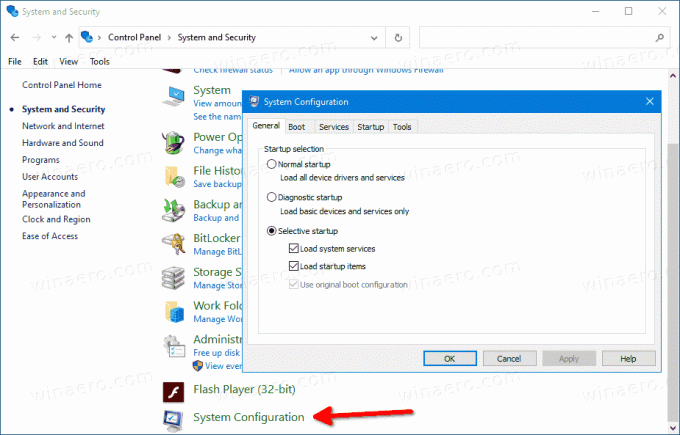
Usa l'incluso Rimuovi Msconfig in Control Panel.reg file per rimuovere l'applet dal Pannello di controllo.
Questo è tutto.
Articoli di interesse
- Aggiungi l'editor dei criteri di gruppo locali al pannello di controllo in Windows 10
- Aggiungi lo sfondo del desktop classico al pannello di controllo in Windows 10
- Aggiungi colore e aspetto classici al pannello di controllo in Windows 10
- Aggiungi personalizzazione al pannello di controllo in Windows 10
- Aggiungi servizi al pannello di controllo in Windows 10
- Aggiungi Gestione disco al Pannello di controllo in Windows 10
- Aggiungi account utente classici al pannello di controllo in Windows 10
- Aggiungi tutte le attività al pannello di controllo in Windows 10
- Aggiungi Windows Defender al Pannello di controllo in Windows 10
- Aggiungi la personalizzazione classica Menu del desktop in Windows 10
- Come aggiungere tutto ciò che vuoi al Pannello di controllo
- Come nascondere le applet del pannello di controllo in Windows 10
- Mostra solo alcune applet del pannello di controllo in Windows 10
- Apri le applet del pannello di controllo direttamente in Windows 10